Web Push
Agrega imágenes a notificaciones push web.
Mensajes In-App
Agrega imágenes a mensajes in-app.
Agrega imágenes a emails.
SMS
Agrega imágenes para hacer mensajes MMS.
Imágenes de app móvil
Puedes agregar imágenes a notificaciones push a través del Dashboard de OneSignal o API. Hay dos tipos principales:Iconos de notificación
- iOS: Usa automáticamente el icono de la app.
- Android: Permite iconos grandes y pequeños personalizados.
- Consulta Iconos de notificación para instrucciones de configuración.
Imagen Big Picture (formato grande)
- Android: Se muestra expandida por defecto en la mayoría de dispositivos.
- iOS: Requiere que el usuario deslice hacia abajo o mantenga presionado.
- En Dashboard: Messages > New Push > “Upload” al campo de imagen
- O usa parámetros API:
big_picture(Android) yios_attachments(iOS)
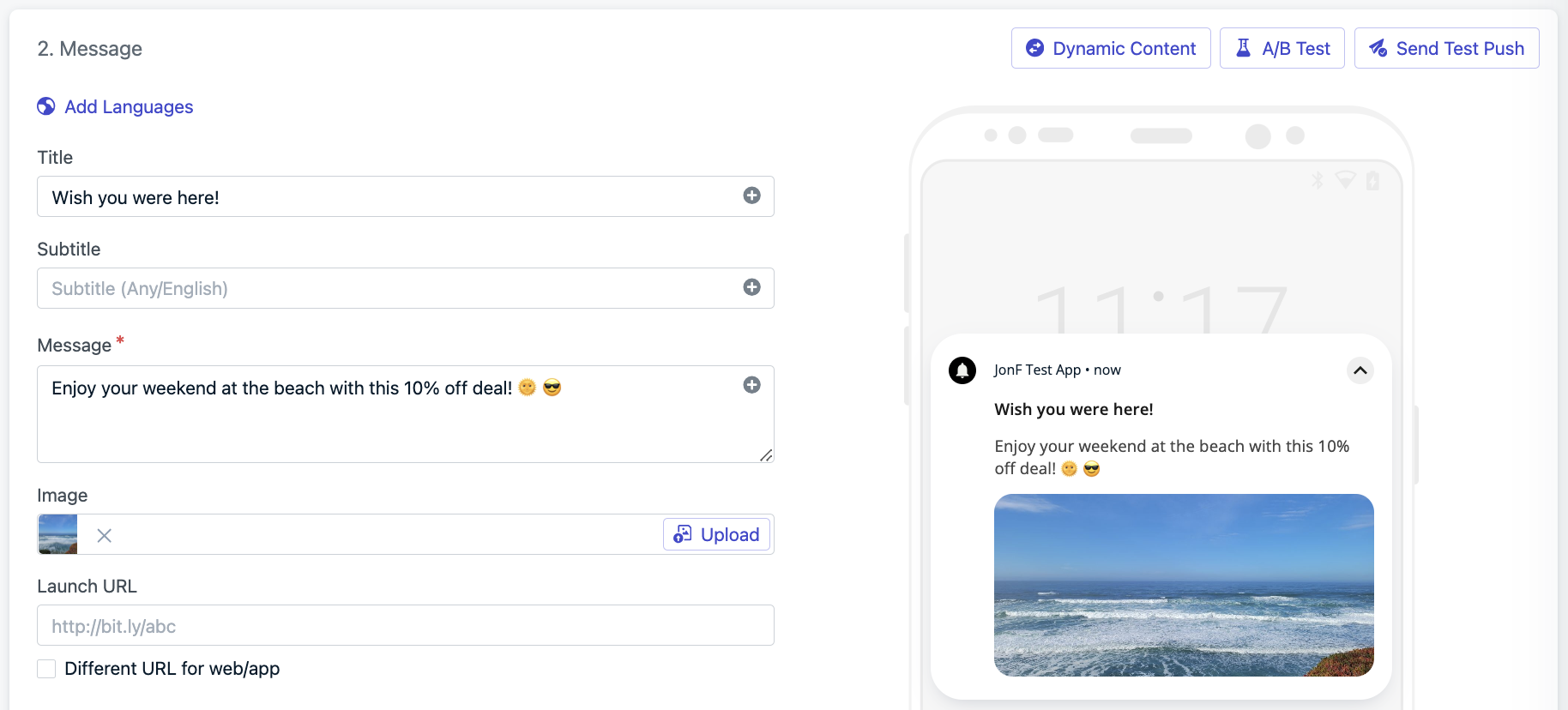
Agrega imágenes en el Dashboard de OneSignal a través del campo 'Image'.
Especificaciones de imagen
Usa imágenes orientadas al paisaje con una relación de aspecto 2:1.| iOS | Android | |
|---|---|---|
| Tipos de archivo | jpg, jpeg, png, gif | jpg, jpeg, png, gif* |
| Resolución | Relación de aspecto 1:1 o 2:1 (ej., 1038x1038px o 1024×512px)Ancho Máx: 2000px Ancho Mín: 300px | Relación de aspecto 2:1 (ej., 1024×512px)Ancho Máx: 2000px Ancho Mín: 300px |
| Parámetro API | ios_attachments | big_picture |
- *Android no soporta GIFs animados.
- Agregar Botones de Acción puede reducir el área de visualización de imagen.
- Consulta Imágenes de Notificación No Se Muestran si las imágenes no aparecen.
Personalización de notificaciones enriquecidas
OneSignal soporta personalización visual e interactiva más profunda usando funciones nativas de plataforma.Diseño de notificación personalizado Android
Android 12+ aplica plantillas del sistema para notificaciones personalizadas. Sin embargo, aún puedes personalizar tu diseño usando estilos de notificación estándar de Android. Consulta cambios de comportamiento para detalles. Para personalizar tu diseño:- Sigue la guía de notificación personalizada de Android
- Aplica cambios a través de la Notification Service Extension
- Consulta Notification.DecoratedCustomViewStyle para personalizaciones disponibles.
Extensiones de contenido iOS
iOS usaUNNotificationContentExtension para habilitar medios enriquecidos e interactividad en notificaciones.
Funciones soportadas:
- Carruseles de imágenes
- Reproducción de video incorporado
- Vistas personalizadas como calendarios o vistas previas de chat
Adjuntos multimedia soportados
Los medios enriquecidos se pueden agregar a través de URLs a contenido alojado externamente. Esto funciona conUNNotificationContentExtension en iOS.
| Adjunto | Tipo de Archivo | Tamaño Máx | Requisitos |
|---|---|---|---|
| Audio | aif, aiff, wav, mp3 | 5MB | Ninguno |
| Video | mp4, mpeg, mpeg2, mpeg4, avi | 50MB | UNNotificationContentExtension |
| Imagen | jpg, jpeg, png, gif | 10MB | OneSignalNotificationServiceExtension |
La OneSignalNotificationServiceExtension está incluida en el SDK de OneSignal y es requerida para soporte de imágenes, rastreo de entrega y actualizaciones de insignia.
Consejos de prueba
Asegúrate de que tus medios se muestren correctamente en todos los dispositivos:- Siempre prueba en dispositivos reales (no emuladores).
- iOS requiere mantener presionado o deslizar hacia abajo para revelar medios enriquecidos.
- La renderización Android varía según el dispositivo, versión del SO y presencia de botones de acción.
- Usa el botón “Send Test” en OneSignal antes de lanzar una campaña.
Casos de uso de ejemplo
- Mostrar una foto de producto en un recordatorio de carrito abandonado
- Promover un nuevo tráiler de película con una vista previa de video (solo iOS)
- Enviar un banner animado para una venta flash